Pioneer Pdp-503mxe Service Manual

Плазменный дисплей
PDP-503MXE
Инструкции по эксплуатации
ME 20

Это устройство было разработано для использования в качестве монитора для компьютера. Если Вы желаете просматривать другие видео сигналы на этом мониторе, то требуется дополнительная видео плата. Для получения более подробной информации обратитесь к Вашему дилеру.
Инструкции по эксплуатации
Мы благодарим Вас за приобретение изделия фирмы Pioneer. Перед началом эксплуатации Плазменного Дисплея, пожалуйста, тщательно ознакомьтесь с “Предупреждениями, касающимися безопасности” и этими “Инструкциями по эксплуатации” для получения исчерпывающей информации о использовании Плазменного Дисплея. Храните это руководство в надежном месте. Оно может пригодиться Вам в будущем.
Примечание, касающееся установки:
Это устройство продается с тем, чтобы быть установленным квалифицированным персоналом с достаточными навыками и компетенцией. Это устройство должен устанавливать специалист по установке или Ваш дилер. PIONEER не несет ответственности за ущерб, причиненный неправильной установкой или закреплением, неправильной эксплуатацией или стихийными бедствиями.
Примечание для дилеров:
После установки отдайте эту инструкцию покупателю и объясните ему правила эксплуатации этого изделия.
2

Предостережения, касающиеся безопасности
ВАЖНАЯ ИНФОРМАЦИЯ
|
|
|
|
|
|
|
|
|
|
|
|
|
|
|
|
|
|
|
|
|
|
|
|
|
|
|
|
|
|
|
|
|
|
|
|
|
|
|
|
|
|
|
|
|
|
|
|
|
|
|
|
|
|
|
|
|
|
|
|
Символ молнии внутри равностороннего |
ПРЕДУПРЕЖДЕНИЕ: |
|
|
|
|
Восклицательный знак внутри равностороннего |
|||
треугольника призван обратить внимание |
ВО ИЗБЕЖАНИЕ ОПАСНОСТИ ПОРАЖЕНИЯ ЭЛЕКТРИЧЕСКИМ |
треугольника призван обратить внимание |
|||||||
пользователя на наличие внутри корпуса |
ТОКОМ НЕ СНИМАЙТЕ КРЫШКУ (ИЛИ ЗАДНЮЮ СТЕНКУ) АП- |
пользователя на наличие важных инструкций |
|||||||
изделия достаточно высокого «опасного |
ПАРАТА. ВНУТРИ АППАРАТА НЕТ ДЕТАЛЕЙ, КОТОРЫЕ МОГ- |
по эксплуатации или техническому обслужива- |
|||||||
напряжения», которое может стать при- |
ЛИ БЫ БЫТЬ ЗАМЕНЕНЫ САМИМ ПОЛЬЗОВАТЕЛЕМ. СЕРВИС- |
нию в руководстве, прилагаемом к аппарату. |
|||||||
чиной возникновения опасности пораже- |
НОЕ ОБСЛУЖИВАНИЕ ДОЛЖНО ПРОИЗВОДИТЬСЯ ТОЛЬКО |
|
|||||||
ния электрическим током. |
КВАЛИФИЦИРОВАННЫМ СЕРВИСНЫМ ПЕРСОНАЛОМ. |
|
|||||||
ПРЕДУПРЕЖДЕНИЕ: ЭТО УСТРОЙСТВО НЕ ЯВЛЯЕТСЯ ВОДОНЕПРОНИЦАЕМЫМ. ВО ИЗБЕЖАНИЕ ВОЗГОРАНИЯ ИЛИ ПОРАЖЕНИЯ ТОКОМ, НЕ ПОДВЕРГАЙТЕ ЭТО УСТРОЙСТВО ВОЗДЕЙСТВИЮ ДОЖДЯ ИЛИ ВЛАГИ И НЕ УСТАНАВЛИВАЙТЕ ОКОЛО ЭТОГО УСТРОЙСТВА СОСУДОВ С ВОДОЙ, НАПРИМЕР, ВАЗ, ЦВЕТОЧНЫХ ГОРШКОВ, КОСМЕТИЧЕСКИХ ФЛАКОНОВ, МЕДИЦИНСКИХ БУТЫЛОК И ПР.
ПРЕДУПРЕЖДЕНИЕ: ЭТО УСТРОЙСТВО ДОЛЖНО БЫТЬ ЗАЗЕМЛЕНО.
ВНИМАНИЕ: ПРИ УСТАНОВКЕ ЭТОГО УСТРОЙСТВА СЛЕДИТЕ ЗА ТЕМ, ЧТОБЫ РОЗЕТКА СЕТИ ПИТАНИЯ И ШТЕПСЕЛЬ БЫЛИ ЛЕГКО ДОСТУПНЫ.
Для обеспечения необходимой циркуляции воздуха установите это устройство на некотором расстоянии от других устройств, стен и пр. (не менее 10 см). Старайтесь не устанавливать устройство в следующих условиях, где возможно блокирование вентиляционных отверстий, что может вызвать перегрев устройства и последующее возгорание.
NНе пытайтесь поместить устройство в узкое замкнутое пространство с плохой вентиляцией.
NНе помещайте устройство на ковер.
NНе накрывайте его тканью и пр.
NНе помещайте его на бок.
NНе устанавливайте его вверх ногами.
NЕсли Вы планируете установить устройство необычным образом, например, близко к стене, в горизонтальном положении и пр., сначала посоветуйтесь с Вашим дилером Pioneer.
ПРЕДУПРЕЖДЕНИЕ: НЕ ПОМЕЩАЙТЕ ОКОЛО ЭТОГО УСТРОЙСТВА ИСТОЧНИКИ ОТКРЫТОГО ОГНЯ, НАПРИМЕР, ГОРЯЩИЕ СВЕЧИ. ЕСЛИ ИСТОЧНИК ОТКРЫТОГО ОГНЯ СЛУЧАЙНО УПАДЕТ НА ЭТО УСТРОЙСТВО, ОНО МОЖЕТ ЗАГОРЕТЬСЯ, ЧТО МОЖЕТ ПРИВЕСТИ К ПОЖАРУ.
На этикетках внутри устройства Вы можете найти следующие символы. Они служат для привлечения внимания пользователя и обслуживающего персонала к потенциально опасным ситуациям.
 ПРЕДУПРЕЖДЕНИЕ
ПРЕДУПРЕЖДЕНИЕ
Этот символ относится к опасной или рискованной операции, которая может привести к значительной травме или повреждению имущества.
 ВНИМАНИЕ
ВНИМАНИЕ
Этот символ относится к опасной или рискованной операции, которая может привести к серьезной травме или гибели.
Условия эксплуатации
Температура и влажность среды, в которой используется это устройство:
От +0° С до +40° С; менее 85% относительной влажности (при незаблокированных вентиляционных отверстиях)
Не устанавливайте это устройство в следующих местах:
-Туда, где на устройство будут падать прямые солнечные лучи или яркий свет от искусственных источников света.
-В местах с чрезмерно высокой влажностью или с плохой вентиляцией.
ПРЕДУПРЕЖДЕНИЕ: ПЕРЕД ПЕРВЫМ ВКЛЮЧЕНИЕМ УСТРОЙСТВА ТЩАТЕЛЬНО ОЗНАКОМЬТЕСЬ СО СЛЕДУЮЩИМ РАЗДЕЛОМ. НАПРЯЖЕНИЕ В СЕТИ ЭЛЕКТРОПИТАНИЯ РАЗЛИ- ЧАЕТСЯ В ЗАВИСИМОСТИ ОТ СТРАНЫ ИЛИ РЕГИОНА; УБЕДИТЕСЬ В ТОМ, ЧТО НАПРЯЖЕНИЕ В ВАШЕЙ СЕТИ ПИТАНИЯ СООТВЕТСТВУЕТ ТРЕБУЕМОМУ НАПРЯЖЕНИЮ (230 В ИЛИ 120 В), КОТОРОЕ УКАЗАНО НА ЗАДНЕЙ ПАНЕЛИ.
ПРЕДУПРЕЖДЕНИЕ: ЭТО УСТРОЙСТВО ОБОРУДОВАНО ШТЕПСЕЛЕМ ТРЕХКОНТАКТНОГО ТИПА (С ЗАЗЕМЛЕНИЕМ). ШТЕПСЕЛЬ ИМЕЕТ ТРЕТИЙ КОНТАКТ (ЗАЗЕМЛЕНИЕ) И МОЖЕТ БЫТЬ ПОДКЛЮЧЕН ТОЛЬКО К РОЗЕТКЕ С ЗАЗЕМЛЕНИЕМ. ЭТО ЯВЛЯЕТСЯ НЕОБХОДИМОЙ МЕРОЙ ПРЕДОСТОРОЖНОСТИ. ЕСЛИ ВЫ НЕ МОЖЕТЕ ВСТАВИТЬ ШТЕПСЕЛЬ В РОЗЕТКУ, ОБРАТИТЕСЬ К ВАШЕМУ ЭЛЕКТРИКУ ДЛЯ ЗАМЕНЫ ВАШЕЙ УСТАРЕВШЕЙ РОЗЕТКИ. НЕ ЛИШАЙТЕ ТРЕХКОНТАКТНЫЙ (ЗАЗЕМЛЕННЫЙ) ШТЕПСЕЛЬ ЕГО ЗАЩИТНЫХ СВОЙСТВ.
Предостережения, касающиеся безопасности
3

Перед началом эксплуатации
Основные особенности
¶ Вновь разработанная широкая плазменная панель
XGA 50"
Новая высокоточная широкая плазменная панель XGA 50" имеет улуч- шенные характеристики, воспроизводя ярчайшие и чистейшие изображения с высочайшим контрастом.
¶Вновь разработанный полноэкранный фильтр воспроизводит четкие высококонтрастные изображения даже
в освещенном помещении.
Новый полноэкранный фильтр сводит к минимуму уровень отражения поверхности, воспроизводя чистые высококонтрастные изображения даже в освещенном помещении. Также осуществляется срезка ненужных компонентов частот RGB, что значительно улучшает качество отображения цветов.
¶ Поддержка широкого спектра форматов компьютер-
ных сигналов
Прямое отображение компьютерных сигналов поддерживается при разрешении от 640 х 400 и 640 х 480 (VGA) до 1024 х 768 (XGA) и 1280 х 768; компьютерные сигналы с разрешением 1280 х 1024 (SXGA) и 1600 х 1200 (UXGA) поддерживаются при сжатом формате дисплея. Доступные коэффициенты сжатия включают DOT-BY-DOT (точка к точке), 4:3, FULL (полный) и PARTIAL (частичный)*1.
*1. Эффекты коэффициентов сжатия и размеров экрана меняются в зависимости от входного сигнала.
¶ Произвольная конфигурация установки
Широчайшие возможности установки при более тонком, легком и надежном дизайне.
Толщина этого большого 50-дюймового дисплея составляет всего 98 мм, а вес – только 38,9 кг. С другой стороны, эффективный теплоизлучающий дизайн в полной мере соответствует современным требованиям по защите окружающей среды. Изящный легкий дизайн в совокупности с очень надежной конструкцией значительно расширяют выбор места для установки и стиля эксплуатации.
¶Высокая надежность для коммерческого использования
Этот дисплей обладает возможностями, делающими его хорошо подходящим для коммерческого использования, включая возможность подавления пиковой освещенности в соответствии с просматриваемым материалом, а также изменения скорости вращения вентилятора в зависимости от условий эксплуатации. Такие функции обеспечивают безопасное и надежное использование этого дисплея в коммерческих целях.
¶Улучшенные эксплуатационные характеристики
Благодаря новым функциям использование этого дисплея с Вашим компьютером стало еще более удобным. В частности, Вы можете вызвать одним нажатием кнопки функцию автоматической настройки экрана, а функция Точечного Увеличения позволяет Вам увеличивать отдельные, самые важные участки изображения.
¶ Энергоэкономичный дизайн
Конструкция этого устройства обеспечивает минимальное потребление питания для экранов класса XGA 50" (380 Вт/на 20% ниже соответствующих устройств для домашнего использования). Более того, использование функции управления питанием снижает потребление энергии на 20% по сравнению с обычным режимом питания (Режим 1, при поступлении цветного сигнала).
¶ Дополнительные принадлежности (продаются отдельно)
(Для получения более подробной информации, пожалуйста, обратитесь к дилеру, у которого Вы приобрели это устройство.)
1 Настольная подставка: Подставка для дисплея PDP-503MXE.
2 Набор для настенного крепления: Кронштейн для настенного крепления, разработанный для закрепления устройства на стене.
3Система громкоговорителей, разработанная специально для плазменных дисплеев (ширина: 7,4 см): С адаптацией вертикальной двойной системы, разработанной с коническими 2,5 см твитерами в центре и вновь разработанными широкими 4,5 см овальными модулями, ори-
ентированными вертикально. (При прикреплении громкоговорителей панель управления этого устройства не действует.)
4 Видео плата: Плата расширения, позволяющая просмотр видео сигналов и компьютерных цифровых сигналов RGB (в соответствии с DVI).
5Крышка кабеля: Специальная крышка, изящно маскирующая соединительные кабели.
Содержание
Предостережения, касающиеся |
|
безопасности......................................... |
3 |
Перед началом эксплуатации ............. |
5 |
Как пользоваться этим Руководством .............................. |
5 |
Проверка комплектации ................................................... |
6 |
Органы управления и индикации ...... |
7 |
Основное устройство .......................................................... |
7 |
Пульт дистанционного управления .................................. |
8 |
Панель разъемов................................................................. |
9 |
Установка и подключение ................ |
11 |
Установка этого устройства ............................................. |
11 |
Подключение входов INPUT1 и INPUT2 .......................... |
13 |
Аудио подключение .......................................................... |
15 |
Подключение кабеля управления .................................. |
16 |
Подключение кабеля питания ........................................ |
16 |
Как располагать кабели ................................................... |
17 |
Настройка системы ............................ |
18 |
Настройка, осуществляемая после подключения ........ |
18 |
Эксплуатация ...................................... |
20 |
Выбор источника сигнала ................................................ |
20 |
Выбор размера экрана ..................................................... |
22 |
Увеличение части изображения (POINT ZOOM) ........... |
23 |
Автоматическое отключение питания........................... |
24 |
Настройка панели дисплея................ |
25 |
Настройка качества изображения .................................. |
25 |
Настройка расположения и синхронизации |
|
изображения (Автоматическая настройка) .................. |
26 |
Ручная настройка расположения и синхронизации |
|
изображения...................................................................... |
27 |
Прочие операции ............................... |
28 |
Изменение индикации входа (INPUT LABEL) ................. |
28 |
Функция управления питанием ..................................... |
29 |
Автоматический выбор функции (AUTO FUNCTION) ... |
29 |
Аудио выход (AUDIO OUT) ............................................... |
30 |
Дополнительная информация ......... |
31 |
Чистка ................................................................................. |
31 |
Выявление неисправностей ............................................ |
31 |
Технические характеристики........................................... |
34 |
Приложение 1 .................................................................... |
35 |
Приложение 2 .................................................................... |
36 |
Используемые термины ................................................... |
36 |
Корпорация Pioneer, как партнер Energy Star®, гарантирует соответствие этого изделия рекомендациям Energy Star® по эффективному энергопользованию.
4
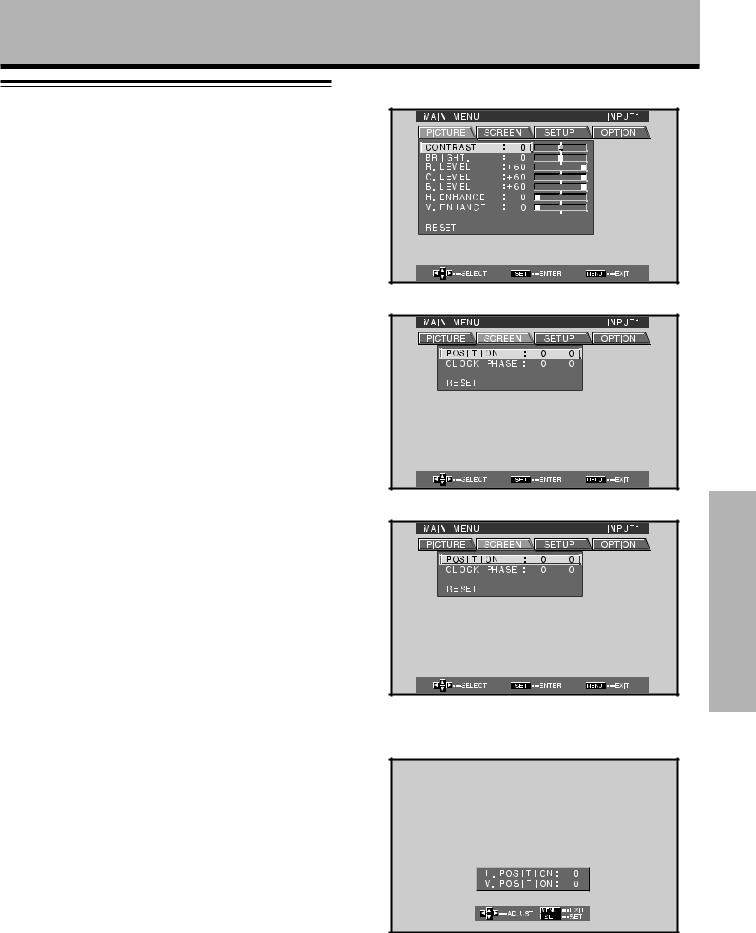
Перед началом эксплуатации
Как пользоваться этим Руководством
Это руководство содержит описание процедур и операций в наиболее логичном и естественном порядке.
После удаления этого устройства из коробки и проверки нали- чия необходимых комплектующих Вы, возможно, найдете уместным прочесть раздел “Органы управления и индикации”, на- чинающийся на странице 7, и ознакомиться с плазменным монитором и пультом дистанционного управления, а также с соответствующими кнопками и регуляторами, использование которых описывается в этом разделе.
Раздел “Установка и подключение”, начинающийся на странице 11, содержит всю необходимую информацию о установке плазменного дисплея и подключении к нему различных устройств.
Раздел “Настройка системы”, начинающийся на странице 15, содержит описание всех экранных меню, настройка которых необходима для обеспечения совместного функционирования плазменного дисплея и подключенных устройств. В зависимости от метода подключения настройки, предлагаемые в этом разделе, могут не понадобиться.
Остальные разделы этого руководства посвящены выполнению основных операций, начиная с выбора источника сигнала и заканчивая более сложными действиями, например, настройкой изображения плазменного дисплея в соответствии с особенностями подключенных устройств и личными предпоч- тениями.
О процедурах, изложенных в этом руководстве
Операции в этом руководстве представлены в виде пошаговых процедур. Описание большинства этих процедур подразумевает использование пульта дистанционного управления, за исключением тех случаев, когда нужная кнопка или регулятор присутствует только на основном устройстве. Тем не менее, если кнопка или регулятор на основном устройстве имеет такое же или похожее название, что и на пульте дистанционного управления, для выполнения необходимых действий Вы можете воспользоваться этой кнопкой.
В следующем примере приведена процедура настройки расположения экрана по вертикали и горизонтали. Экран, показанный в каждом пункте процедуры, служит для визуального подтверждения правильности выполняемых действий. Пожалуйста, ознакомьтесь с этой процедурой перед тем, как приступить к чтению остальной части этого руководства.
Примечание
Экранные дисплеи, изображенные в этом руководстве, являются типовыми примерами экранных дисплеев. Действительное содержание экранных дисплеев может отли- чаться от показанного здесь, в зависимости от источника сигнала и различных настроек.
1 |
Нажмите кнопку MENU для отображения экрана |
|
ìåíþ. |
2 |
Нажмите кнопку для выбора SCREEN. |
3 Нажмите кнопку 5/∞ для выбора настраиваемого па- |
раметра. |
Перед началом эксплуатации |
4 Нажмите кнопку SET для отображения экрана на- |
стройки выбранного параметра. |
5Нажмите кнопку 5/∞/2/3 для настройки значения.
5

Перед началом эксплуатации
7 Подставки для дисплея (х 2)
Проверка комплектации
Проверьте наличие следующих принадлежностей.
1 Пульт дистанционного управления
8 Шайбы (х 2)
Перед началом эксплуатации
2 Батарейки АА (R6) (х2)
3 Чистящая ткань (для протирания передней панели)
4 Фиксирующие скобы (х 2)
5 Шариковые ленты (х 2)
6 Ферритовый сердечник
9 Болты с шестиугольным отверстием (х 2)
0 Держатель пульта дистанционного управления
Пользуйтесь держателем пульта дистанционного управления. При прикреплении к задней части основного устройства следите за тем, чтобы не заблокировать вентиляционные отверстия.
- CD-ROM (информационный диск)
= Завязка кабеля
NИнструкции по эксплуатации
6

Органы управления и индикации
Основное устройство
на основном устройстве
Основное устройство Панель управления
Примечание
При подключении продающихся отдельно громкоговорителей панель управления на основном устройстве не работает.
Основное устройство
1 Подставка дисплея
2Сенсор дистанционного управления
Для управления устройством наводите пульт дистанционного управления на сенсор дистанционного управления (страница 9).
3Индикатор STANDBY/ON
Этот индикатор горит красным, когда устройство работает в режиме ожидания, и меняет цвет на зеленый, когда устройство работает в эксплуатационном режиме (страница 20).
Когда работает функция управления питанием (страница 24), этот индикатор мигает зеленым.
Этот индикатор также используется для выдачи сообщений об ошибках (страница 33).
Панель управления на основном устройстве
4Кнопка STANDBY/ON
Нажмите для включения дисплея или для переключения в режим ожидания (страница 20).
5Кнопка INPUT
Нажмите для выбора входа (страница 20).
6Кнопка MENU
Нажмите для того, чтобы открыть или закрыть экранное меню (страницы с 18 по 30).
7Кнопки ADJUST (5/∞/2/3)
Используются для управления экранами меню и настройки различных параметров устройства.
Использование кнопок курсора четко отражается на экранном дисплее (страницы с 18 по 30).
8Кнопка SET
Нажмите для настройки или ввода различных параметров устройства (страницы с 18 по 30).
9Кнопка SCREEN SIZE
Нажмите для выбора размера экрана (страница 22).
0Кнопка AUTO SET UP
При поступлении сигналов от компьютера эта кнопка служит для автоматической настройки параметров POSITION (расположение) и CLOCK/PHASE (частота/фаза синхронизации) (страница 26).
Органы управления и индикации
7

Органы управления и индикации
Органы управления и индикации
Пульт дистанционного управления
|
|
|
|
|
|
|
|
|
1 |
Кнопка SCREEN SIZE |
|
|
|
|
|
|
|
|
|
|
|
Нажмите для выбора размера экрана (страница 22). |
|
|
|
|
|
|
|
|
|
|
2 |
Кнопки INPUT |
|
|
|
|
|
|
|
|
|
|
|
Используются для выбора входа (страница 20). |
|
|
|
|
|
|
|
|
|
|
3 |
Кнопка MENU |
|
|
|
|
|
|
|
|
|
|
|
Нажмите для того, чтобы открыть или закрыть экранное меню (страни- |
|
|
|
|
|
|
|
|
|
|
|
öû ñ 18 ïî 30). |
|
|
|
|
|
|
|
|
|
|
4 |
Кнопки ADJUST (5/∞/2/3) |
|
|
|
|
|
|
|
|
|
|
|
Используются для управления экранами меню и настройки различных |
|
|
|
|
|
|
|
|
|
|
|
||
|
|
|
|
|
|
|
|
|
|
||
|
|
|
|
|
|
|
|
|
|
параметров устройства. |
|
|
|
|
|
|
|
|
|
|
|
||
|
|
|
|
|
|
|
|
|
|
Использование кнопок курсора четко отражается на экранном дисплее |
|
|
|
|
|
|
|
|
|
|
|
(страницы с 18 по 30). |
|
|
|
|
|
|
|
|
|
|
5 |
Кнопка SET |
|
|
|
|
|
|
|
|
|
|
|
Нажмите для настройки или ввода различных параметров устройства |
|
|
|
|
|
|
|
|
|
|
|
(страницы 18 по 30). |
|
|
|
|
|
|
|
|
|
|
6 |
Кнопка MUTING |
|
|
|
|
|
|
|
|
|
|
|
Нажмите для приглушения звука (страница 21). |
|
|
|
|
|
|
|
|
|
|
7 |
Кнопка AUTO SET UP |
|
|
|
|
|
|
|
|
|
|
|||
|
|
|
|
|
|
|
|
|
|
При поступлении сигналов от компьютера эта кнопка служит для авто- |
|
|
|
|
|
|
|
|
|
|
|
матической настройки параметров POSITION (расположение) и CLOCK/ |
|
|
|
|
|
|
|
|
|
|
|
PHASE (частота/фаза синхронизации) (страница 26). |
|
|
|
|
|
|
|
|
|
|
8 |
Кнопка STANDBY/ON |
|
|
|
|
|
|
|
|
|
|
|
Нажмите для включения дисплея или для переключения в режим ожида- |
|
|
|
|
|
|
|
|
|
|
|
ния (страница 20). |
|
При использовании пульта дистанционного |
9 |
Кнопка DISPLAY |
|||||||||
управления |
|||||||||||
|
Нажмите для просмотра текущего входа устройства и режима настройки |
||||||||||
z Не роняйте пульт дистанционного управле- |
|
||||||||||
|
(страница 21). |
||||||||||
ния и не подвергайте его ударам. |
|
||||||||||
|
|
||||||||||
z Не используйте пульт дистанционного управ- |
0 |
Кнопка POINT ZOOM |
|||||||||
ления там, где он может быть подвержен воз- |
|||||||||||
|
Используется для выбора и увеличения фрагмента изображения (стра- |
||||||||||
действию прямых солнечных лучей, теплового |
|
||||||||||
|
íèöà 23). |
||||||||||
излучения от обогревателей, и не помещайте |
|
||||||||||
|
|
||||||||||
его в места с повышенной влажностью. |
11 |
Кнопки VOLUME (+/-) |
|||||||||
z Когда батарейки в пульте дистанционного |
|||||||||||
|
Используются для настройки громкости (страница 21). |
||||||||||
управления разряжаются, эксплуатационное |
|
||||||||||
|
|
||||||||||
расстояние пульта сокращается. В этом слу- |
|
|
|||||||||
чае замените батарейки на новые как мож- |
|
|
|||||||||
но скорее. |
|
|
|
|
|
|
|
|
|
|
|
|
|
|
|
|
|
|
|
|
|
|
|
Установка батареек в пульт дистанционного управления
Мягко нажимая на крышку, сдвиньте ее в направлении стрелки.
Две батарейки AA R6 UM-3
ВНИМАНИЕ
z Устанавливайте батарейки таким образом, чтобы положительный (+) и отрицательный (-) полюса батареек соответствовали маркировке внутри отсека для батареек.
z Не смешивайте новые батарейки с использованными.
z Напряжение батареек может различаться, даже если они имеют одинаковую форму. Пожалуйста, не смешивайте батарейки различных типов.
z Если Вы не собираетесь использовать пульт дистанционного управления в течение значительного периода времени (1 месяц и более), удалите батарейки из пульта дистанционного управления для предотвращения вытекания жидкости из батареек. Если жидкость вытекла из батареек, насухо протрите внутреннюю поверхность отсека батареек, затем установите новые батарейки.
z Не заряжайте, не закорачивайте, не разбирайте батарейки, и не бросайте их в огонь.
При утилизации использованных батареек, пожалуйста, соблюдайте законы или правила на этот счет, действующие в Вашей стране или области.
8

Органы управления и индикации
Эксплуатационный диапазон пульта дистанционного управления
При использовании пульта дистанционного управления наводите его на сенсор дистанционного управления ( ), расположенный на передней панели основного устройства.
), расположенный на передней панели основного устройства.
Пульт дистанционного управления может использоваться на расстоянии до 7 метров от устройства и под углом 30 градусов с каждой стороны сенсора.
Сенсор дистанционного управления
Если при использовании пульта дистанционного управления Вы испытываете затруднения
z Если между пультом и дисплеем имеется препятствие, пульт дистанционного управления может не функционировать.
z По мере разрядки батареек эксплуатационный диапазон снижается. В этом случае замените батарейки на новые как можно скорее.
z Экран этого устройства излучает инфракрасные лучи. Если Вы установите видео деку или другое устройство, управляемое при помощи пульта дистанционного управления около этого устройства, то прием сигналов дистанционного управления может быть затруднен или нарушен. В этом случае отодвиньте устройство подальше от дисплея.
z В зависимости от условий установки инфракрасные лучи, излучаемые плазменным дисплеем, могут нарушать работу пульта дистанционного управления этого устройства. Сила инфракрасного излучения, генерируемого экраном, различается в зависимости от отображаемого изображения.
Панель разъемов
Панель разъемов содержит два разъема видео входа и один разъем видео выхода. Также имеются разъемы аудио входа и выхода громкоговорителей, и разъем CONTROL IN/OUT для подключения устройства PIONEER, несущего маркировку  . Для получения информации о подключениях обратитесь на страницы, указанные в скобках.
. Для получения информации о подключениях обратитесь на страницы, указанные в скобках.
1Разъем SPEAKER (R)
Для подключения внешнего правого громкоговорителя. Подключите громкоговоритель с сопротивлением 8-16 Ом (страница 15).
2CONTROL IN/OUT (монофонические мини гнезда)
Для подключения устройств PIONEER, несущих маркировку
 . Подключение этих гнезд позволяет использовать это устройство как компонент системы (страница 16).
. Подключение этих гнезд позволяет использовать это устройство как компонент системы (страница 16).
3COMBINAION IN/OUT
Не подключайте эти разъемы.
Эти разъемы предназначены для фабричной настройки.
4RS-232C
Не подключайте этот разъем.
Этот разъем предназначен для фабричной настройки.
5INPUT1 (15-контактный мини D-sub)
Для подключения персонального компьютера (ПК) или подобного устройства. Убедитесь в том, что подключения соответствуют формату сигнала, выводимого подключенным устройством (страницы с 13 по 15).
6OUTPUT (INPUT1) (15-контактный мини D-sub)
Разъем OUTPUT (INPUT1) используется для вывода видео сигнала на внешний монитор или другое устройство. Примечание: Видео сигнал не выводится из разъема OUTPUT (INPUT1), если питание устройство отключено, или устройство работает в режиме ожидания (страница 14).
7INPUT2 (гнездо BNC)
Для подключения персонального компьютера (ПК) или подобного устройства. Убедитесь в том, что подключения соответствуют формату сигнала, выводимого подключенным устройством (страницы с 13 по 15).
Органы управления и индикации
9
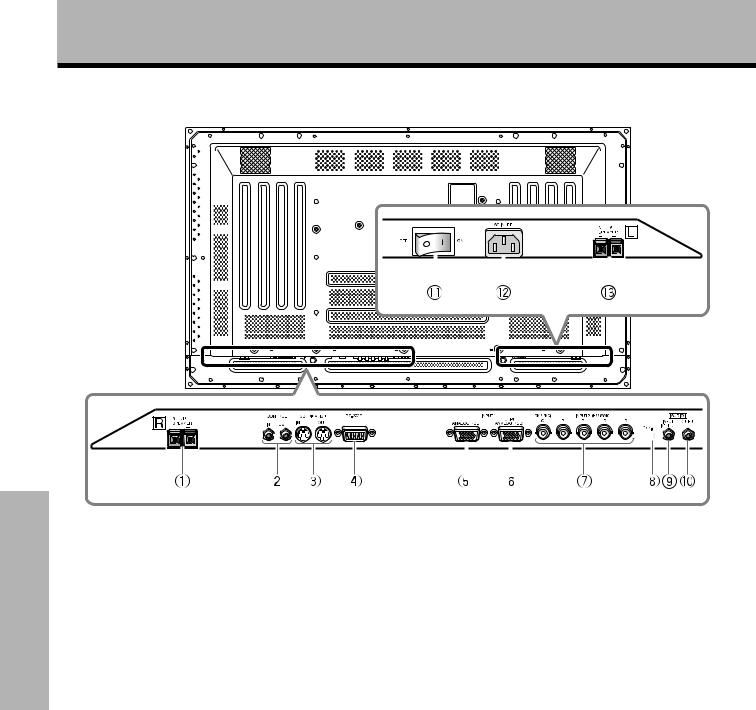
Органы управления и индикации
Органы управления и индикации
|
|
|
|
|
|
|
|
|
|
|
|
|
|
|
|
|
|
|
|
|
|
|
|
|
|
|
|
|
|
|
|
|
|
|
|
|
|
|
|
|
|
|
|
|
|
|
|
|
|
|
|
|
|
|
|
|
|
|
|
|
|
|
|
|
|
|
|
|
|
|
|
|
|
|
|
|
|
|
|
|
|
|
|
|
|
|
|
|
|
|
|
|
|
|
|
|
|
|
|
|
|
|
|
|
|
|
|
|
|
|
|
|
|
|
|
|
|
|
|
|
|
|
|
|
|
|
|
|
|
|
|
|
|
|
|
|
|
|
|
|
|
|
|
|
|
|
|
|
|
|
|
|
|
|
|
|
|
|
|
|
|
|
|
|
|
|
|
|
|
|
|
|
|
|
|
|
|
|
|
|
|
|
|
|
|
|
|
|
|
|
|
|
|
|
|
|
|
|
|
|
|
|
|
|
|
|
|
|
|
|
|
|
|
|
|
|
|
|
|
|
|
|
|
|
|
|
|
|
|
|
|
|
|
|
|
|
|
|
|
|
|
|
|
|
|
|
|
|
|
|
|
|
|
|
|
|
|
|
|
|
|
|
|
|
|
|
|
|
|
|
|
|
|
|
|
|
|
|
|
|
|
|
|
|
|
|
|
|
|
|
|
|
|
|
|
|
|
|
|
|
|
|
|
|
|
|
|
|
|
|
|
|
|
|
|
|
|
|
|
|
|
|
|
|
|
|
|
|
|
|
|
|
|
|
|
|
|
|
|
|
|
|
|
|
|
|
|
|
|
|
|
|
|
|
|
|
|
|
|
|
|
|
|
|
|
|
|
|
|
|
|
|
|
|
|
|
|
|
|
|
|
|
|
|
|
|
|
|
|
|
|
|
|
|
|
|
|
|
|
|
|
|
|
|
|
|
|
|
|
|
|
|
|
|
|
|
|
|
|
|
|
|
|
|
|
|
|
|
|
|
|
|
|
|
|
|
|
|
|
|
|
|
|
|
|
|
|
|
|
|
|
|
|
|
|
|
|
|
|
|
|
|
|
|
|
|
|
|
|
|
|
|
|
|
|
|
|
|
|
|
|
|
|
|
|
|
|
|
|
|
|
|
|
|
|
|
|
|
|
|
|
|
|
|
|
|
|
|
|
|
|
|
|
|
|
|
|
|
|
|
|
|
|
|
|
|
|
|
|
|
|
|
|
|
|
|
|
|
|
|
|
|
|
|
|
|
|
|
|
|
|
|
|
|
|
|
|
|
|
|
|
|
|
|
|
|
|
|
|
|
|
|
|
|
|
|
|
|
|
|
|
|
|
|
|
|
|
|
|
|
|
|
|
|
|
|
|
|
|
|
|
|
|
|
|
|
|
|
|
|
|
|
|
|
|
|
|
|
|
|
|
|
|
|
|
|
|
|
|
|
|
|
|
|
|
|
|
|
|
|
|
|
|
|
|
|
|
|
|
|
|
|
|
|
|
|
|
|
|
|
|
|
|
|
|
|
|
|
|
|
|
|
|
|
|
|
|
|
|
|
|
|
|
|
|
|
|
|
|
|
|
|
|
|
|
|
|
|
|
|
|
|
|
|
|
|
|
|
|
|
|
|
|
|
|
|
|
|
|
|
|
|
|
|
|
|
|
|
|
|
|
|
|
|
|
|
|
|
|
|
|
|
|
|
|
|
|
|
|
|
|
|
|
|
|
8 Переключатель сопротивления сигнала синхронизации |
|
|
- Переключатель MAIN POWER |
|||||||||||||||||||||||||||||||||||||||||||||||||||||||||||
В зависимости от подключения разъема INPUT2 Вам может |
|
|
|
Используется для включения и выключения питания уст- |
||||||||||||||||||||||||||||||||||||||||||||||||||||||||||
понадобиться установить этот переключатель в соответ- |
ройства. |
|
|
|
|
|
|
|
|
|
|
|
|
|
|
|
|
|
|
|
|
|
|
|||||||||||||||||||||||||||||||||||||||
ствии с выходным сопротивлением сигнала синхронизации |
|
|
|
|
|
|
|
|
|
|
|
|
|
|
|
|
|
|
|
|
|
|
|
|
|
|
|
|
|
|
|
|||||||||||||||||||||||||||||||
подключенного устройства. |
|
|
= AC INLET |
|||||||||||||||||||||||||||||||||||||||||||||||||||||||||||
Если выходное сопротивление сигнала синхронизации под- |
|
|
|
Используется для подключения кабеля питания (страница 16). |
||||||||||||||||||||||||||||||||||||||||||||||||||||||||||
ключенного устройства превышает 75 Ом, установите этот |
|
|
|
|
|
|
|
|
|
|
|
|
|
|
|
|
|
|
|
|
|
|
|
|
|
|
|
|
|
|
|
|||||||||||||||||||||||||||||||
переключатель в положение 2,2 кОм (страницы 13, 15). |
|
|
~ Разъем SPEAKER (L) |
|||||||||||||||||||||||||||||||||||||||||||||||||||||||||||
|
|
|
|
|
|
|
|
|
|
|
|
|
|
|
|
|
|
|
|
|
|
|
|
|
|
|
|
|
|
|
|
|
|
|
Для подключения внешнего левого громкоговорителя. |
|||||||||||||||||||||||||||
9 AUDIO INPUT (стерео мини гнездо) |
|
|
|
Подключите громкоговоритель с сопротивлением 8-16 Ом |
||||||||||||||||||||||||||||||||||||||||||||||||||||||||||
Используется для приема звукового сигнала, когда выбран |
(страница 15). |
|
|
|
|
|
|
|
|
|
|
|
|
|
|
|
|
|
|
|||||||||||||||||||||||||||||||||||||||||||
âõîä INPUT1 èëè INPUT2. |
|
|
|
|
|
|
|
|
|
|
|
|
|
|
|
|
|
|
|
|
|
|
|
|
|
|
|
|
|
|
|
|||||||||||||||||||||||||||||||
Подключите гнездо аудио выхода устройства, подключен- |
|
|
|
|
|
|
|
|
|
|
|
|
|
|
|
|
|
|
|
|
|
|
|
|
|
|
|
|
|
|
|
|||||||||||||||||||||||||||||||
ного к входу INPUT1 или INPUT2 (страница 15). |
|
|
|
|
|
|
|
|
|
|
|
|
|
|
|
|
|
|
|
|
|
|
|
|
|
|
|
|
|
|
|
|||||||||||||||||||||||||||||||
0 AUDIO OUTPUT (стерео мини гнездо) |
|
|
|
|
|
|
|
|
|
|
|
|
|
|
|
|
|
|
|
|
|
|
|
|
|
|
|
|
|
|
|
|||||||||||||||||||||||||||||||
Используется для вывода звука выбранного источника сиг- |
|
|
|
|
|
|
|
|
|
|
|
|
|
|
|
|
|
|
|
|
|
|
|
|
|
|
|
|
|
|
|
|||||||||||||||||||||||||||||||
нала, подключенного к этому устройству, на аудио/видео |
|
|
|
|
|
|
|
|
|
|
|
|
|
|
|
|
|
|
|
|
|
|
|
|
|
|
|
|
|
|
|
|||||||||||||||||||||||||||||||
усилитель или другое подобное устройство (страница 15). |
|
|
|
|
|
|
|
|
|
|
|
|
|
|
|
|
|
|
|
|
|
|
|
|
|
|
|
|
|
|
|
|||||||||||||||||||||||||||||||
10
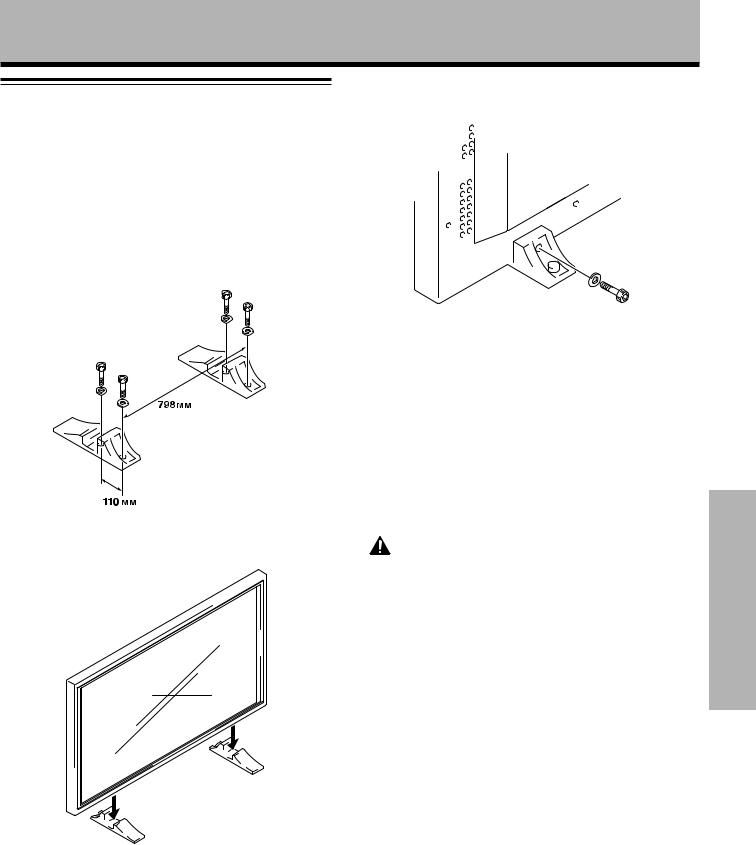
Установка и подключение
Установка этого устройства
Установка при помощи полученной в комплекте подставки для дисплея.
Закрепите полученную в комплекте подставку для дисплея на установочной поверхности Воспользуйтесь имеющимися в продаже болтами М8, длина
которых на 25 мм превышает толщину установочной поверхности.
1Закрепите полученную в комплекте подставку для дисплея на установочной поверхности во всех четырех отверстиях при помощи имеющихся в продаже болтов М8.
Передняя часть
3Закрепите устройство при помощи полученной в комплекте шайбы и болта.
Воспользуйтесь 6-мм шестиугольным ключом для закрепления болта.
Задняя часть
2 Установите устройство на подставку.
ВНИМАНИЕ
Поскольку это устройство весит около 40 кг и малая толщина делает его весьма неустойчивым, для упаковки, переноски и установки этого устройства требуется два человека.
Установка и подключение
11
